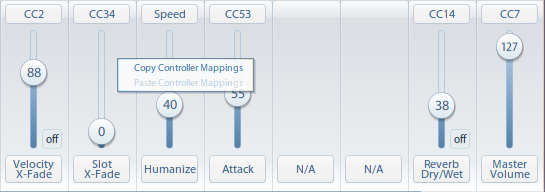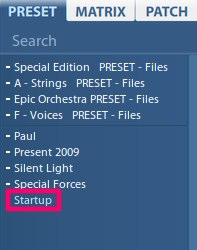
Nehmen Sie sich etwas Zeit, um herauszufinden, wie Sie am besten mit den zuweisbaren Parametern in Vienna Instruments PRO umgehen. Es gibt viele MIDI-Werkzeuge, um Ihre musikalische Darbietung intuitiver zu gestalten, von Breath-Controllern über MIDI-Pedale bis zu MIDI-Fadern und Touchscreen-Anwendungen, die MIDI CC-Daten erzeugen.
Sobald Sie die perfekten Einstellungen gefunden haben, können Sie in Ihrem Preset-Browser ein Preset namens Startup speichern. Dieses Preset wird dann bei jeder neuen Instanz von Vienna Instruments PRO automatisch geladen.
Natürlich können Sie das Startup-Preset jederzeit durch ein anderes ersetzen.
Wenn Sie Ihre eigenen Matrizen und Patches erstellen, werden Sie die Kontextmenüs sehr oft verwenden!
- Ein Rechtsklick auf Matrizen, Cells und Slots zeigt ein Menü, mit dem sie kopieren, einfügen und alle Einstellungen zurücksetzen können.
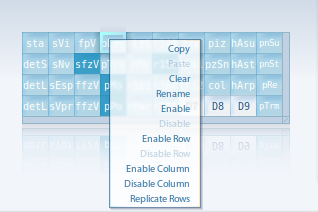
- Kopieren und einfügen erleichtert die Übertragung aller Einstellungen auf andere Matrizen, Patches oder Slots – nicht nur innerhalb einer Instanz von Vienna Instruments PRO, auch auf andere Instanzen!
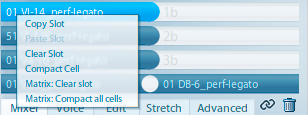
- Die einzelnen Menüpunkte werden in den folgenden Kapiteln beschrieben.
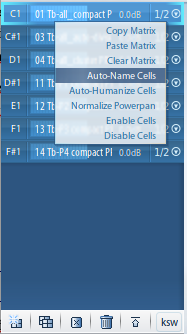
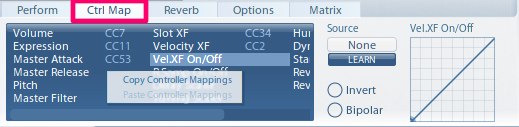
Die Master Filter Einstellungen lassen sich ebenso kopieren, einfügen und zurücksetzen wie der Mixer Status, der noch weitere Optionen bietet (Volume only, Pan only, Reset Mixer State, Replicate Mixer State):
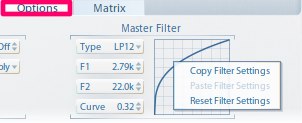
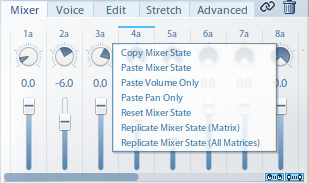
Per Rechtsklick auf das virtuelle Keyboard im Advanced View können Sie auch die Keyboard-Hüllkurven kopieren, einfügen und zurücksetzen, sowie die Tonumfang-Einstellungen (Range) kopieren und einfügen.

Der Echtzeitregler-Bereich in der Basic View enthält dieselben Parameter wie die Controller Map-Seite, so dass Sie auch hier alle Mappings kopieren bzw. einfügen können.